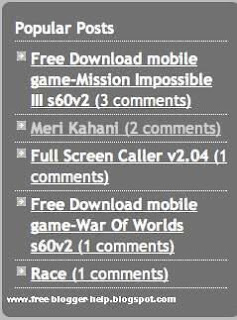Blogger, adalah sebuah pekerjaan yang saat ini tidak bisa dipandang sebelah mata. Karena fakta telah banyak menunjukan kesuksesan seorang internet marketer yang sukses bermula dari blog atau di dukung oleh blog. Meskipun saya belum tahu kebenaran seberapa besar penghasilan seorang internet marketer atau blogger di Indonesia, namun saya yakin minimal mereka bisa membayar uang internet, beli rokok and kopi buat begadang, beli laptop buat nge-blog, beli modem buat jaringan internetnya dan investasi investasi lainya.
Mungkin kalo bisa saya contohkan internet marketer yang saya kenal lewat blog blog nya yang sudah terbukti traffic nya tinggi, PR nya juga lumayan adalah:
Pak Joko Susilo, dengan blognya
jokosusilo.com dengan platform wordpress dia mengubah blognya menjadi tempat ajang komentar. Pak joko susilo sendiri saya yakin teman teman sudah tahu bahwa dia owner dari
Formulabisnis.com. Dengan
System Mesin Uang Otomatisnya dia membuat program reseller dengan harga yang saya katakana cukup mahal yakni sekarang sekitar Rp. 300.000 namun cukup menarik banyak orang. Terbukti kalo anda blog walking pasti menemukan banner yang berwarna maroon dengan slogan Mesin uang otomatis. Anda bisa perkirakan penghasilan dia lewat internet marketing dan didukung oleh blognya. Dan kalo tidak salah saat ini pak joko juga membuat produk baru.
Mas Lutvi Avandi yang empunya
cafebisnis, beliau menyulap
Wordpress menjadi ladang uang, dengan system member untuk mendapatkan ebook yang berisi tuntunan nge-blog alias modal kosong hasil Luar bisa. Saya yakin dan percaya kalo beliau punya member yang cukup banyak, bedanya dengan yang punya joko susilo disini ada free membernya. Hal ini terbukti juga banyak sekali banner banner bertebaran disetiap blog dengan slogan menyulap blog menjadi mesin uang. Dan saya sendiri pernah
kecipratan $5 dari Mas lutvi hasil ikut voting di design banner yang waktu itu dimenangkan oleh mas beni.
Kang Rohman, blog inilah yang pertama kali menuntun saya membuat blog. Dan hingga saat ini saya masih hafal tanpa harus bookmark blognya dia
kolom-tutorial.blogspot.com. tapi ada satu hal yang saya heran, kenapa kang rohman sampai saat ini tidak merubah nama blognya menjadi dot com atau yang lainya, tetep .blogspot.com. entahlah saya sendiri ngga tahu. Beberapa waktu yang lalu ketika saya sedang mengalami Cinta Monyet terhadap blog saya tidak mengikuti perkembangan kang rohman, tapi yang saya tahu saat saat ini kang rohman sudah menyelesaikan projeknya untuk punya dan menjadi penjual Hosting sendiri, dan kang rohman juga membuat
FORUM Kang Rohman. Tentu tidak sedikit modalnya bukan?
O-Om si raja templatenya Indonesia ini saya ga tau seperti apa dia, di beberapa postingan
O-om mengeluhkan tentang kesibukanya di dunia Offline, artinya hidupnya masih saya piker normal lah, tapi kalo melihat websitenya yang banyak dan rata rata punya Traffic yang tinggi, dan rata rata punya Google Adsense da nada yang dipasang punya Toko local, saya bisa memperkirakan kalo penghasilan O-om ngeblog dan online bisa lebih banyak dari yang di offline.
Mas Cosa Aranda si gendut (kalo saya lihat dari fotonya) yang jago
SEO ini juga saya piker tidak jauh beda dengan beberapa orang diatas. Dengan web
panduandasarnya dia membangun bisnis online yang dibilang top juga.
Mas isnaini, blognya sering menjadi rujukan dan template templatenya juga keren keren dengan ciri khas seorang isnaini. Dibeberapa pembicaraan saya sering denger nama beliau tenar juga dunia offline untuk mengisi seminar seminar tentang dunia blog dan bisnis online.
Mas jauhari, pakar
Wordpress Template yang templatenya saya pakai juga di
kamusblogger.co.cc ini cukup layak dibilang master Wordpress template. Dengan kemampuan bahasa inggris diatas rata rata Saya terutama (hehehe) dia membangun sebuah kerjaan online dengan memanfaatkan kebutuhan orang yakni menghias Blog WP nya.
Masih banyak pakar blog yang telah sukses di dunia maya ini , seperti Mas Keke (seokita.com), BelajarSEO.com, Mas haryo (haryoonline.com),
Mas ono W Purbo Mas Anang, dan lain sebagainya.
Lalu siapa lagi ya??
Saya???
Kira kira ada yang langsung kabur gay a kalo saya bercerita tentang kesuksesan saya di dunia blogger??
Ah apalah artinya saya ini, mungkin saya hanya blogger yang cinta monyet karena hanya iseng iseng aja dan sekedar hoby. Karena jujur saya sudah lelah dengan bisnis online yang sudah saya
coba.
Pertama karena
pekerjaan Offline saya yang cukup menyita waktu dan melelahkan apalagi akhir bulan seperti ini, saya harus mikir gaji karyawan, Deviden investor membuat laporan laporan dan lain sebagainya. Sehingga saya seperti tidak punya waktu banyak untuk mendapatkan Dollar atau minimal rupiah dari Blog ini. Jadi saya pikir cukup ini ajalah, kalo ada yang kasih komentar dan berterimakasih kepada saya itu sudah lebih dari cukup disbanding chek Google Adsense.
Anda???
Saya yakin anda nge blog juga punya tujuan, tujuan utama andalah yang akan membawa diri anda seperti orang orang yang saya sebutkan diatas.
Bukan saya tidak bermaksud mendeskedirkan anda sebagai ahli di bidang blog dan sudah mempunyai Earning yang banyak dari hasil blog. Namun saya mungkin belum kenal dengan anda (Kenalan yuk... )
Jika anda masih sama sama newbie seperti saya,
Pertanyaanya :
Kenapa saya menyebutkan hanya nama nama itu dan mungkin ada yang lebih hebat dari mereka (disitu saya tidak mengurutkan lho, saya Cuma menulis yang saya ingat aja) da nada yang lebih berhasil dari mereka?
Jawabanya Simple, Itulah yang saya tahu. Dan harap maklum kalo pengetahuan saya masih kurang, maklum Saya Newbie alias pemula alias Beginner.
Sejatinya Kekayaan Seorang Blogger adalah Dimana Dia merasa bahagia dan dengan apa yang dilakukanya sekarang, dan banyak orang yang membutuhkanya. Karena tidak pernah ada batasa KAYA.
Yuk sharing dan tinggalkan komentar disini.